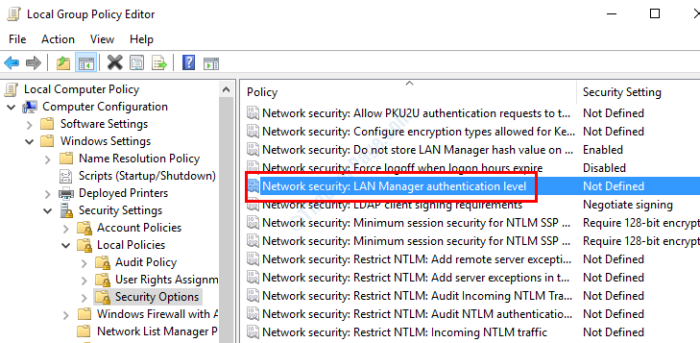Autors TechieWriter
Adware noņemšana, izmantojot Bitdefender Adware rīku operētājsistēmā Windows 10: - Ir diezgan izplatīta prakse noklikšķināt uz visām lejupielādes pogām, kad atrodamies kādā no ikdienas pārlūkošanas sesijām. Mēs uzskatām, ka viss, ko lejupielādējam, ir vienīgais, kas tiek lejupielādēts. Bet patiesība ir daudz rūgta par to. Iespējams, ka potenciāli nevēlama lietojumprogramma var tikt lejupielādēta un instalēta jūsu sistēmā, kamēr jūs lejupielādējat šķietami nekaitīgu programmatūru, ir ļoti liela. Šīs lietojumprogrammas tiek dēvētas par reklāmprogrammatūra un parasti nav ļaunprātīgi. Bet tie var ievērojami apdraudēt jūsu lietotāja pieredzi, parādot nevēlamus uznirstošos logus, instalējot pārlūkprogrammu rīkjoslas vai pārpludinot jūs ar nevēlamām reklāmām. Lielākā daļa no pretvīrusu programmatūra spēj atrast un noņemt arī reklāmprogrammatūru. Bet, ja jums šajā gadījumā ir speciālists, tad tas ir labāk, vai ne? Tas ir tieši tas Bitdefender Adware noņemšanas rīks
piedāvājumi jums. Lasiet tālāk, lai pasargātu datoru no nevēlamām lietojumprogrammām, kas iekļūst jūsu sistēmā bez jūsu piekrišanas.Lasiet arī:Kā Bitdefender ieslēgt Anti Adware Feature
1. SOLIS
- Pirmkārt, jums ir jāiegūst Bitdefender Adware noņemšanas rīks. Apmeklējiet viņu oficiālo vietni un noklikšķiniet uz lejupielādes saites. Jūs varat nokļūt Bitdefender Adware noņemšanas rīks lejupielādes saite no šejienes.
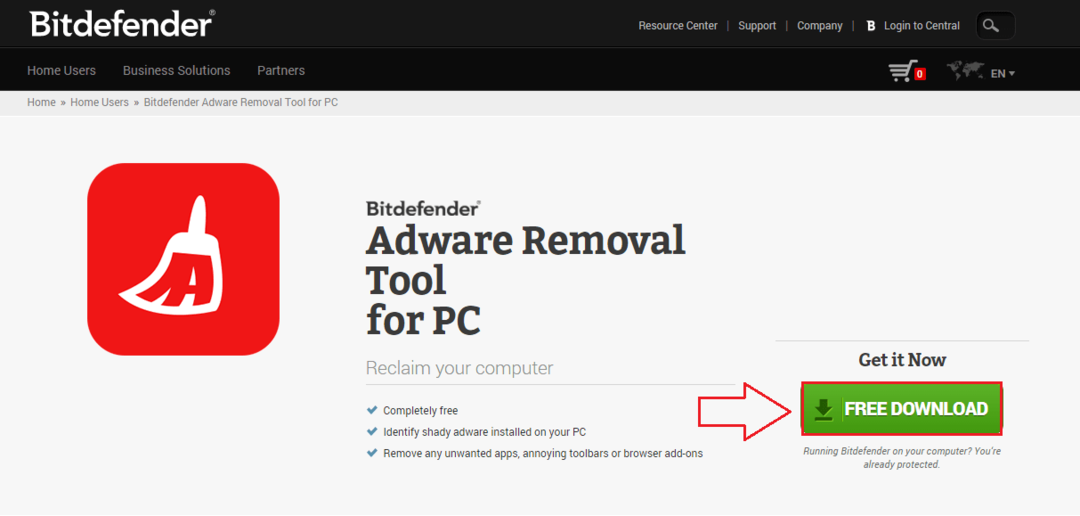
2. SOLIS
- Faila lielums ir aptuveni 50 MB. Kad esat lejupielādējis rīku, varat tieši izmantot rīku bez instalēšanas, veicot dubultklikšķi uz lejupielādētā faila kā Bitdefender Adware noņemšanas rīks ir pārnēsājams.

3. SOLIS
- Jums jāpiekrīt. Noteikumiem un nosacījumiem Bitdefender Adware noņemšanas rīks rīkojumu to izmantot. Lai to izdarītu, vienkārši atzīmējiet izvēles rūtiņu, kas atbilst Es piekrītu galalietotāja licences līgumam kā parādīts zemāk redzamajā ekrānuzņēmumā. Kad esat pabeidzis, noklikšķiniet uz pogas ar nosaukumu Sāc.
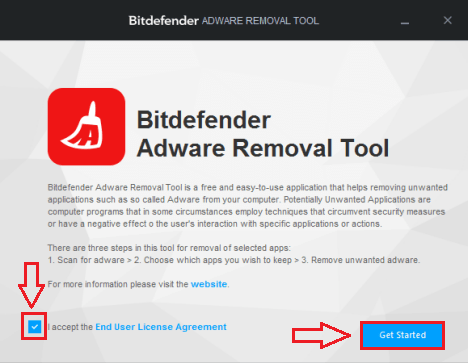
4. SOLIS
- Kad esat noklikšķinājis uz Sāc poga, Bitdefender Adware noņemšanas rīks automātiski sāk meklēt sistēmu, lai atrastu potenciāli nevēlamas lietojumprogrammas. Ja Bitdefender Adware noņemšanas rīks atrod procesā potenciāli nevēlamu lietojumprogrammu, varat noklikšķināt uz ieraksta un noklikšķināt uz Noņemt pogu, lai to noņemtu no datora.
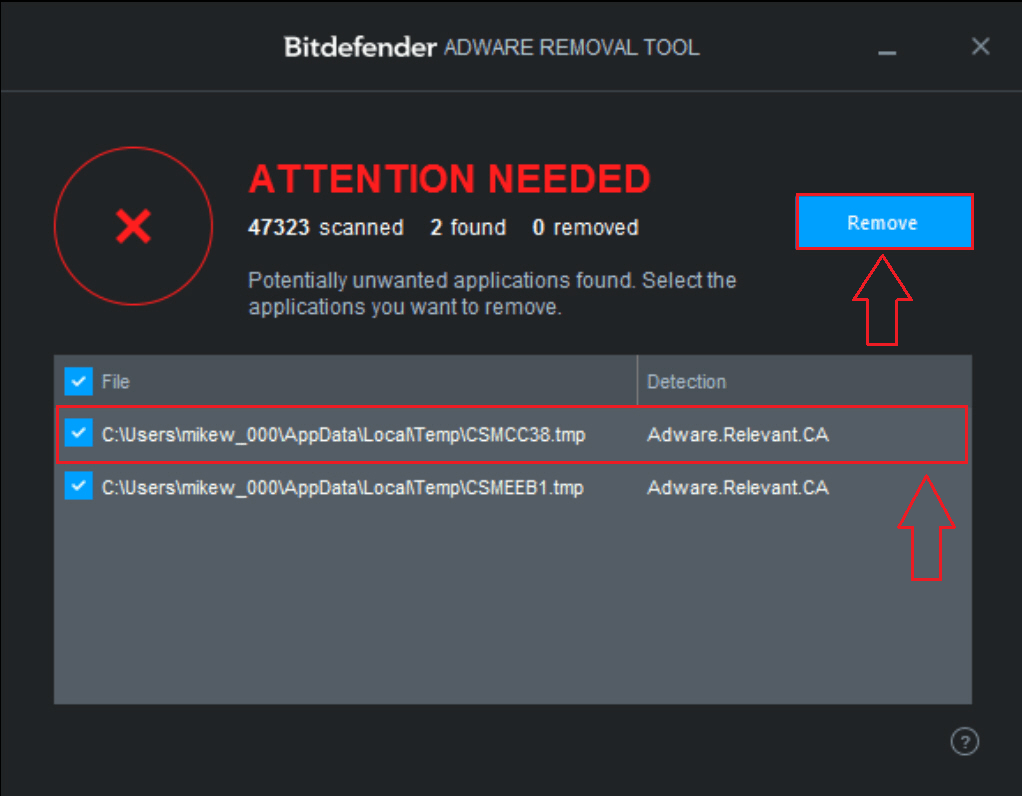
5. SOLIS
- A Nav atrasta neviena nevēlama lietojumprogramma ziņojums norāda, ka jūsu sistēmas drošība nav apdraudēta un ka jūs varat sēdēt un atpūsties.
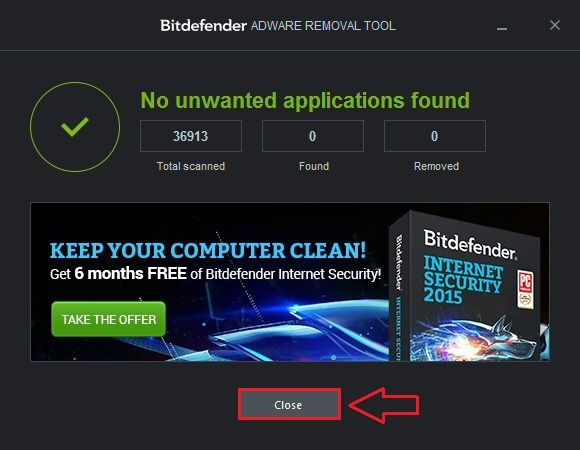
Palaidiet Bitdefender Adware noņemšanas rīks katru dienu, lai visas ļaunās rokas nebūtu jūsu sistēmā. Izmēģiniet šo rīku jau šodien, lai izjustu visas tā sniegtās priekšrocības. Ceru, ka raksts jums šķita noderīgs. Atgriezieties vēlreiz, jo jūs vienmēr gaida kaut kas jauns.